Nedladdningshubben – Prestanda för molnprodukter
Lämpliga roller: Prestanda för molnprodukter: Visningsprogram för chefsrapport | Rapportvisningsprogram
Alla rapporter
Det här avsnittet är till för att ladda ned rapporter relaterade till alla program. Det är mycket flexibelt när det gäller hur användare interagerar med data. Nedan visas huvudfunktionerna i det här området:
- Favoriter: Alla mallar som läggs till som favoriter visas i det här avsnittet.
- Rapporter: Du hittar alla rapporter som är tillgängliga för nedladdning här och de som schemaläggs eller körs i listan. Rapporttabellen innehåller följande information för varje rapport:
- Rapportnamn: Visar användaren det definierade namnet eller standardnamnet baserat på rapporttypen för den unika identifieringen av rapporten.
- Rapporttyp: Visar den datakälla som valdes när rapporten skapades.
- Status/åtgärder: Visar status för nedladdningen. Dessa statusar kan köras, förberedas för nedladdning eller så kan det vara en nedladdningslänk när rapporten är redo för nedladdning.
- Kolumner som ingår: Visar listan över kolumner som valts för nedladdning.
- Filter som används: Visar de kolumner som filter tillämpas på.
- Tidsintervall: Visar det tidsintervall som rapporten genereras för. Om du inte väljer ett fördefinierat format visas det här fältet anpassat.
- Tidsstämpel för generation (UTC): Visar exakt tid och datum (i UTC) när rapporten genererades.
Skapa en ny rapport
Du kan skapa, ladda ned eller schemalägga nedladdningsbara rapporter. Du kan välja följande sökvägar:
- Grundläggande: Du kan generera en rapport med de steg som du redan är bekant med i den klassiska vyn för nedladdningsrapporter.
- Sökvägen för basic är Programrapportnamn > > Välj kolumner (valfritt) > Välj tidsintervall > Uppdatera filnamnet > Välj filtypen > Förhandsversionsrapport och välj vid nedladdning.
- Avancerat: Med den avancerade sökvägen har du möjlighet att skapa mallar, tillämpa filter, schemalägga rapporter och få åtkomst till den granskade listan över områden och mallar, vilket skulle hjälpa dig att identifiera och använda rapporter.
Vanliga element
Programväljare: Du måste välja det program som du vill ladda ned rapporten för.
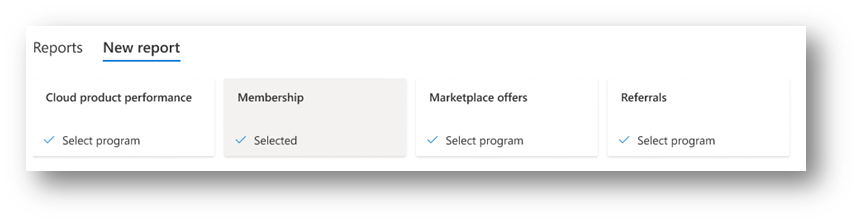
Rapportnamn: Ett allmänt namn läggs till i rapporten som standard. Du kan uppdatera det här namnet till valfri sträng och det nedladdade filnamnet har samma namn.
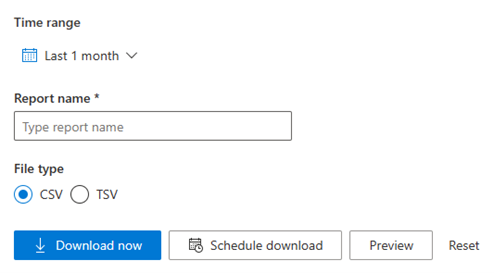
Förhandsgranska data: Du kan förhandsgranska data när du har valt någon av mallarna (eller kolumner och filter). De första 15 raderna med data visas baserat på deras val. Det här är en ändring från hur rapportgenerering fungerar för närvarande.
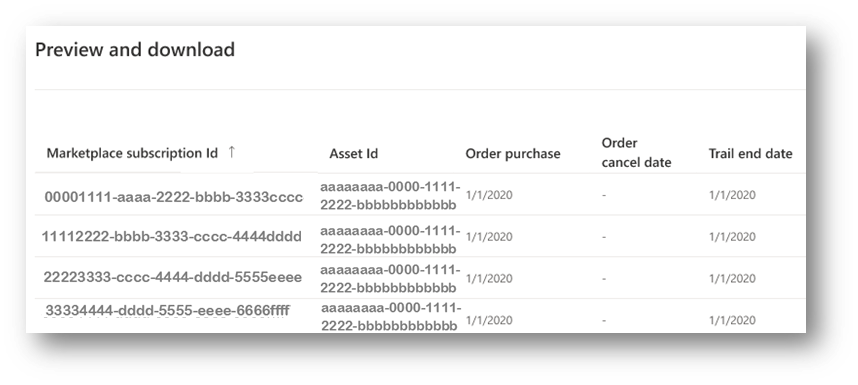
Grundläggande nedladdningsalternativ
Kolumnväljare: Möjligheten att välja de kolumner som är tillgängliga för en rapport.
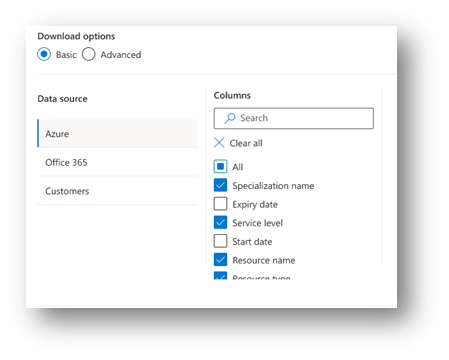
Avancerade nedladdningsalternativ
Område: Ett segment eller en logisk gruppering av de olika formaten i rapporterna. Detta är användbart för att återspegla ett välbekant affärsanvändningsfall i åtanke. Området är valfritt och skulle bara vara synligt för alla datakällor, som har lagrade områden. Detta gäller för ett mindre antal datakällor.
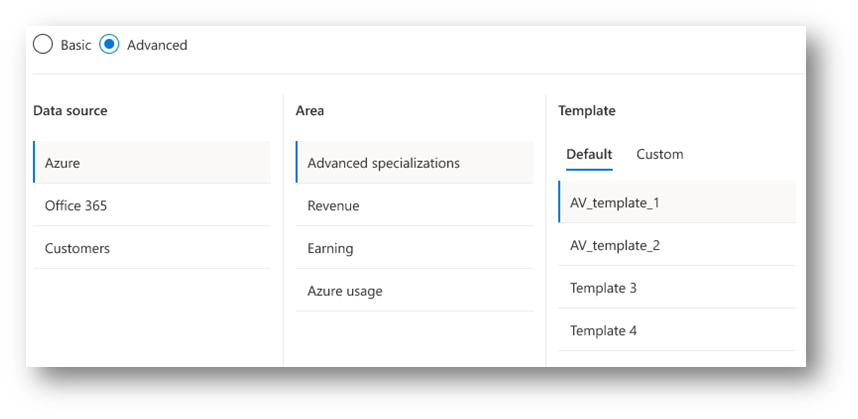
Mall: Mallar är den förvalda gruppen med kolumner och filter som tillämpas på rapporten innan de laddas ned.
- Standardmallar – Utvalda mallar, som kan tillämpas på alla allmänna användningsfall.
- Anpassade mallar – Du kan skapa en mall med valfri uppsättning kolumner och filter.
Kolumnväljare – Möjlighet att välja de kolumner som är tillgängliga för en rapport. Du kanske eller kanske inte behöver alla kolumner som är tillgängliga i rapporten, vilket gäller för rapporter som Azure-användning, som har cirka 40 kolumner.
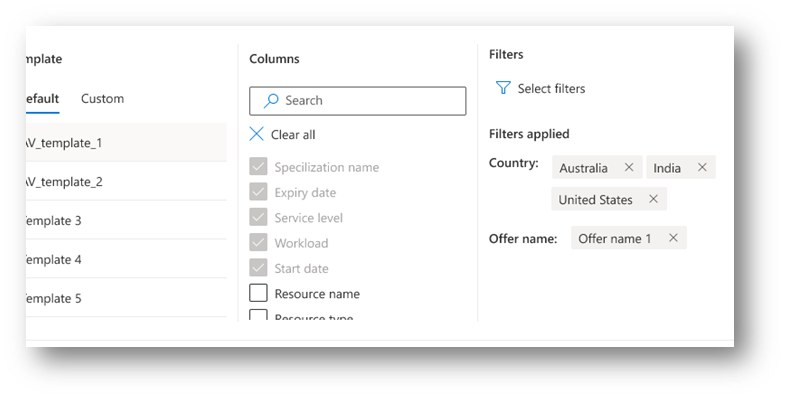
Filterval: Möjlighet att tillämpa filter på den valda kolumnen. Detta är viktigt för Att Power-användare ska ha en tydlig förståelse för data och skapa syftesdrivna rapporter i alla analysverktyg.
Schemaläggning av rapporten: Möjlighet att schemalägga en rapport med nödvändig frekvens (dagligen, månatlig eller valfri kombination av datum för den möjliga frekvensen).
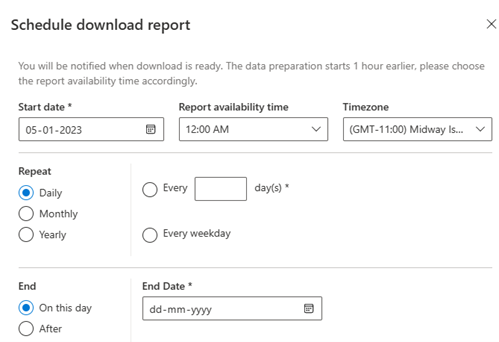
Lägga till i favoriter: Mallar som används ofta kan sparas som favoriter, som kan nås på landningssidan för nedladdningsrapporter. Det kan finnas upp till fem favoriter för användaren. Alla nya favoriter uppmanar användaren att ersätta en befintlig favorit för att göra plats för den nya.
- Endast användardefinierade mallar kan läggas till i favoriter.
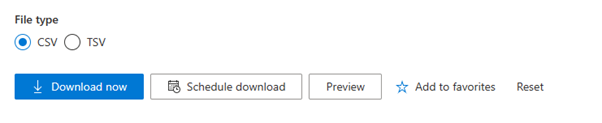
Återställ skapandet av rapporten: Om du gör ett fel kan du återställa markeringen, vilket tar bort alla val som gjorts i område, mall, kolumner och filter.
Schemalagda rapporter
Du hittar alla rapporter som schemalagts under avsnittet Schemalagda rapporter.
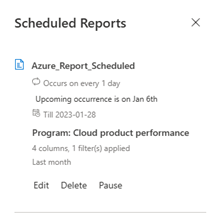
Följande information visas i det här avsnittet:
- Rapportnamn: Visar användaren det definierade namnet eller standardnamnet baserat på rapporttypen för unik identifiering av den schemalagda rapporten.
- Antal förekomster: Visar antalet förekomster som planeras enligt användaren.
- Programinformation: Visar programnamnet som rapporten tillhör.
- Kolumner och filterinformation: Visar antalet valda kolumner och filter som tillämpas.
- Tidsintervall: Visar det tidsintervall som rapporten är schemalagd för.
Begränsningar att tänka på
- Favoriter: 30 per program
- Mallar: 200 per program
- Fem rapporter i nedladdningen kan nu slutföras på 60 minuter
Begränsningar för schemaläggning av rapporter
Eftersom schemaläggning av rapporterna resulterar i att rapporten förbereds för nedladdning finns det möjlighet att schemalägga rapporterna som ska missbrukas. För att undvika sådana scenarier finns det tvånivåbegränsningar för schemaläggningen av rapporterna:
Totalt antal schemalagda rapporter på programnivå:
- Nivå 1: Per program: 40 schemalagda rapporter per användare
- Nivå 2: Tillåten begränsning av maximalt tidsintervall när schemalagda rapporter väljs
| Schemaläggningsfrekvens | Tidsintervall för månad tillåts |
|---|---|
| Varje dag | Senaste 30 dagarna |
| Varje vecka | Senaste 30 dagarna |
| Månadsvis | De senaste två åren |
| Årligen | Livslängd eller senaste år (i förekommande fall) |
Användare kan inte skapa fler än tillåtet antal schemalagda rapporter och tidsintervallet måste uppfyllas, enligt schemaläggningsfrekvensen.
Gränser för schemalagd rapportkörning
- Dagligen: Sex månader (180 körningar)
- Varje vecka: Ett år (52 körningar)
- När valet för dagligen är mer än sju dagar
- Månad: Två år (24 körningar)
- Årligen: Fem år (fem avrättningar)
Kommentar
Du kan ladda ned rapporter i två år i taget och datumvalet får inte vara längre än de föregående tre åren.
Om du till exempel vill ladda ned data från januari 2020 till januari 2023 kan du inte ladda ned treårsrapporten samtidigt. Du måste ladda ned två rapporter med olika tidslinjer och kombinera data efter. En rapport kan vara januari 2020 till januari 2021 och den andra rapporten kan vara januari 2021 till januari 2023 (ett tidsintervall på två år är det högsta).
Kommentar
Dina schemalagda nedladdningsrapporter börjar vid den valda tidpunkten. Observera att det kan ta lite tid att ladda ned de här rapporterna, beroende på mängden data.